Pliki dobrze ułożone

Instalacja programu przebiega standardowo i nie wymaga wprowadzania żadnych zmian. Program uruchamia się automatycznie bezpośrednio po zakończeniu instalacji. Oprócz okna głównego wyświetlane jest także okno kreatora konfiguracji Quick Configuration. Zalecamy skorzystanie z tego kreatora, dzięki czemu program będzie automatycznie dbał o kondycję dysku. W oknie kreatora kliknij Dalej.
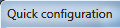

W następnym etapie kreatora możesz ustawić automatyczne uruchamianie defragmentacji. W tym celu zaznacz pole wyboru Schedule automatic defragmentation, a następnie określ metodę automatycznej defragmentacji. Do wyboru masz przeprowadzanie optymalizacji podczas bezczynności – opcja: Optimize when computer is not in use (opcja wykrywa aktywność wygaszacza ekranu – gdy jest włączony, program rozpoczyna optymalizację dysków) oraz defragmentację dysków w ściśle określonym czasie – opcja Defragment drives at a specified time. Korzystając z drugiej opcji, musisz dodatkowo określić częstotliwość wykonywania defragmentacji – lista Recurrence, oraz wybrać konkretny dzień i godzinę. Jeżeli nie przenosisz często wielkich porcji danych, optymalnym ustawieniem jest wykonywanie defragmentacji co miesiąc Monthly, nie częściej. Ewentualnie można skorzystać z opcji uruchamiania optymalizacji, gdy działa wygaszacz ekranu.
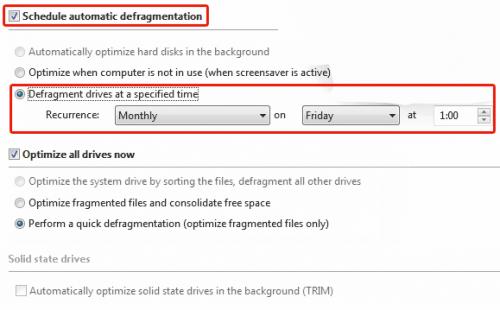

Druga część okna kreatora dotyczy sposobu przeprowadzenia defragmentacji od razu po zakończeniu pracy kreatora. Jeżeli chcesz przeprowadzić defragmentację bezpośrednio po skonfigurowaniu programu, zaznacz pole Optimize all drives now, a następnie wybierz jedną z dwóch dostępnych metod defragmentacji. Pierwsza metoda jest dokładniejsza, ale też proces defragmentacji może trwać bardzo długo na pojemnych i nigdy niedefragmentowanych dyskach. Jeżeli chcesz jak najszybciej zoptymalizować dyski, wybierz drugą opcję.
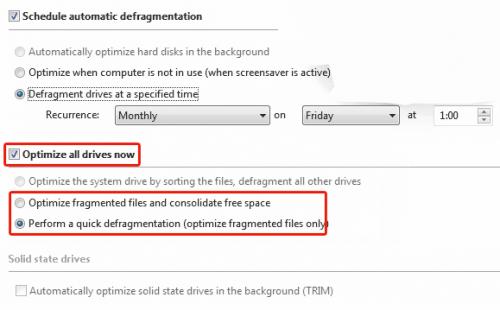

Okno Quick configuration zawiera również nieaktywną sekcję Solid state drives zawierającą funkcję optymalizującą pracę dysków SSD. Niestety, funkcja ta (tzw. funkcja TRIM) jest niedostępna w bezpłatnej wersji programu. Kliknij Zakończ.
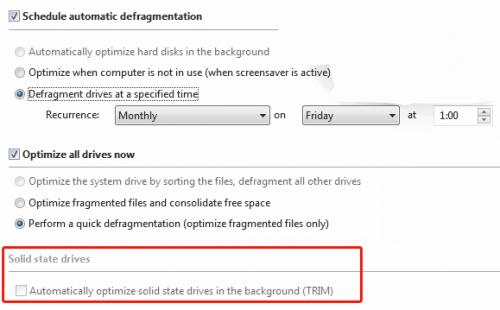

Na pierwszym planie zobaczysz teraz okno główne programu O&O Defrag, w którym na liście uruchomionych zadań widać aktywne zadanie defragmentacji uruchomionej zgodnie z parametrami zdefiniowanymi za pomocą kreatora. Pozostaje poczekać na zakończenie tego procesu. Przewidywany czas, jaki pozostał do zakończenia defragmentacji, jest wyświetlony w kolumnie Remaining time.







